教程:搭配使用 Confluence Cloud 和 Jira
Confluence 和 Jira 本身都是功能强大的工具。彼此联合更可带来变革,协助您的团队协作处理项目、开发软件和跟踪重要决策等。您可以通过多种方式来集成 Confluence 和 Jira,本教程将介绍如何完成此任务。
Confluence 和 Jira 本身都是功能强大的工具。彼此联合更可带来变革,协助您的团队协作处理项目、开发软件和跟踪重要决策等。您可以通过多种方式来集成 Confluence 和 Jira,本教程将介绍如何完成此任务。
如果您是 Confluence Data Center 用户,请查阅此文档,了解如何搭配使用 Jira 应用和 Confluence。
Confluence 与 Jira 集成
Jira 是帮助团队计划和跟踪项目工作的得力助手。Confluence 的加入让您如虎添翼,轻松整理您和团队创建的所有创意、内容和文件,实现您的伟大愿景。
将 Jira 项目链接到存放所有项目文档的 Confluence 空间后,您便不再需要共享驱动器和文件夹了。查找内容变得无比轻松。我们言归正传!
将 Confluence 空间连接到 Jira 项目
这是集成 Confluence 和 Jira 的第一步。
- 导航到 Jira 左侧边栏中的项目页面
- 单击连接到 Confluence
- 搜索要连接的 Confluence 空间
很好!现在,您就可以在 Jira 中查看、创建和编辑页面了。
添加 Jira 快捷方式到 Confluence 页面
通过添加快捷方式,您可在需要时轻松地在各产品之间切换。
- 复制 Jira 项目的 URL
- 导航到您要关联的 Confluence 空间
- 点击 Confluence 左侧边栏中的 +(添加快捷方式)选项
- 在“编辑空间快捷键”对话框中,粘贴您的 Jira 项目 URL,再给快捷方式取个名称以方便参考
现在,只需单击左侧边栏中的快捷方式,就能轻松导航至您的 Jira 项目了。任何人都可以使用快捷方式,但只有站点管理员才能为 Confluence 空间创建新的快捷方式。
添加 Confluence 快捷方式到 Jira 项目
管理员可以向 Jira 项目添加 Confluence 快捷方式。
- 导航至您要链接到 Jira 的 Confluence 页面,例如您空间的概述页面
- 通过选择共享来复制页面 URL
- 在所选 Jira 项目中,选择左侧边栏中的添加快捷方式,然后再选择快捷方式
- 如同在 Confluence 中操作时一样,粘贴 Confluence 页面 URL 并为快捷方式取名
瞬间跳转到相关的 Confluence 空间,或者跳转回来。链接了 Jira 项目和 Confluence 页面后,您就能在 Confluence 通知中查看重要的 Jira 通知,例如分享、提及和评论等。即便在埋头处理 Confluence 工作,您也绝不错过任何重要的 Jira 通知。
观看以下视频中的分布指导说明:
在 Jira 中使用嵌入式 Confluence 页面
当您的 Jira 项目连接到 Confluence 空间时,您无需离开该产品即可查看、编辑和创建 Confluence 页面。这样便可在 Jira“项目页面”中实现更为集成化的体验,从而消除上下文切换。
查看页面操作十分简单。导航到您的“项目页面”,然后选择一个页面即可在嵌入式窗口中将其打开,而无需切换到 Confluence。
要在“项目页面”部分添加新内容,您可从空白 Confluence 页面或通过 Confluence 模板进行创建,且所有这些操作均在 Jira Software 内完成。
您也可以在 Jira 中使用嵌入式页面来编辑 Confluence 页面。在“项目页面”部分,只需将鼠标悬停在某一页面上即可显示铅笔图标,然后单击此图标即可进行编辑。
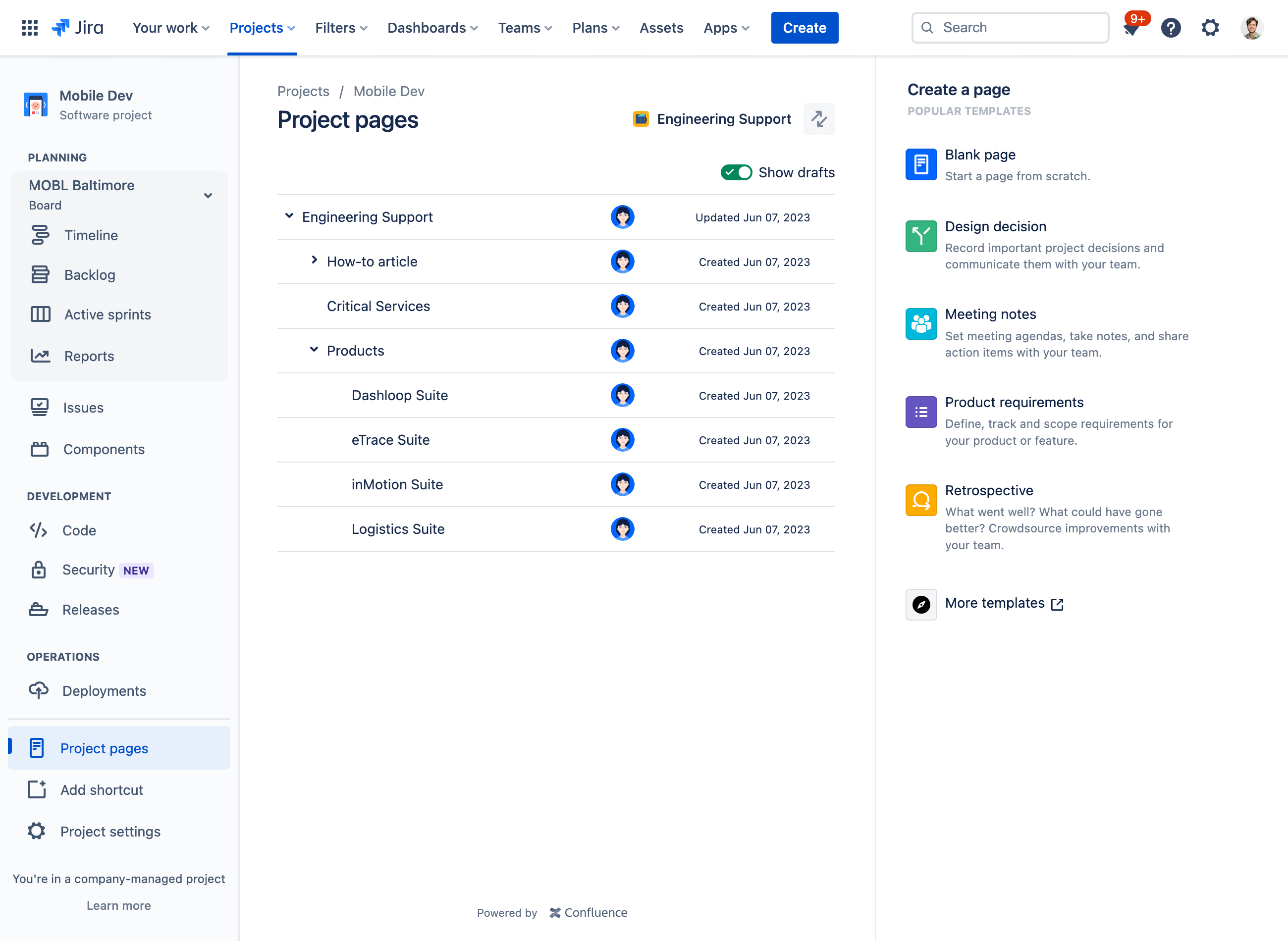
当您的 Jira 项目连接到 Confluence 空间时,您无需离开该产品即可查看、编辑和创建 Confluence 页面。这样便可在 Jira“项目页面”中实现更为集成化的体验,从而消除上下文切换。
查看页面操作十分简单。导航到您的“项目页面”,然后选择一个页面即可在嵌入式窗口中将其打开,而无需切换到 Confluence。
要在“项目页面”部分添加新内容,您可从空白 Confluence 页面或通过 Confluence 模板进行创建,且所有这些操作均在 Jira 内完成。
您也可以在 Jira 中使用嵌入式页面来编辑 Confluence 页面。在“项目页面”部分,只需将鼠标悬停在某一页面上即可显示铅笔图标,然后单击此图标即可进行编辑。
将 Confluence 页面直接添加到 Jira 事务中
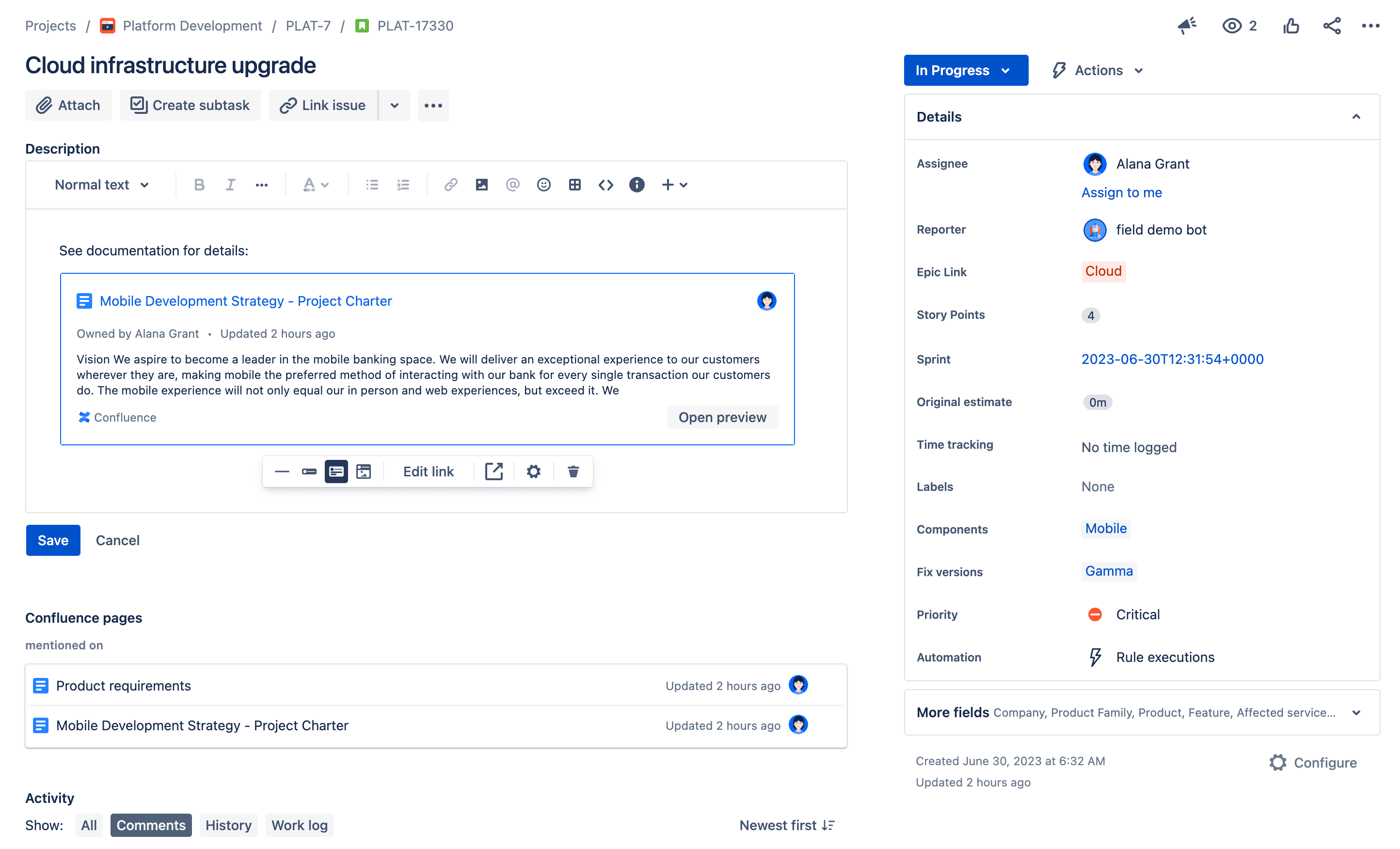
直接在 Jira 事务中添加文档或信息,为任务提供重要的上下文。当您将 Confluence 页面网址复制并粘贴到 Jira 事务描述中时,将显示一个智能链接。Confluence 智能链接会直接在 Jira 事务中显示有关该页面的重要上下文。要添加智能链接,请执行以下操作:
- 复制浏览器地址栏中的页面网址或选择共享并复制链接来进行复制
- 将网址粘贴到 Jira 事务视图描述中
- 此时 Confluence 智能链接将会显示。要更改可查看上下文的级别,请单击“智能链接”,然后选择内联、卡片或嵌入
- 选择保存以保存您的 Jira 事务描述
此外,粘贴到 Confluence 页面的 Jira 事务网址将显示在 Jira 事务的 Confluence 页面部分中,因此您可以轻松找到提及该事务的相关文档。
从 Confluence 创建 Jira 事务
您可以直接在 Confluence 中创建 Jira 事务或战略举措。若要创建事务,请执行以下操作:
- 在编辑页面时键入 /jira ,或点击 + 并选择 Jira
- 从左侧面板中选择创建新事务
- 填写事务详情,然后选择插入
事务会自动添加到您的 Confluence 页面,以及您选择的 Jira 项目中。
您可以使用同一功能在 Confluence 中根据内容来创建 Jira 事务。在视图模式下,您可以突出显示页面上的任意文本,然后选择“创建事务”以直接创建 Jira 事务。
观看以下视频中的分布指导说明:
将 Jira 事务添加到 Confluence 页面
大多数人都不喜欢花时间在不同的应用程序之间不停地跳转。幸运的是,Jira 和 Confluence 的集成可以帮助您直接在 Confluence 中轻松跟踪 Jira 事务。不论您的大部分时间是花在 Confluence 还是 Jira 上,您都能拥有需要的上下文和可追溯性。也就是说,您的团队在每一天都能以更高的效率开展工作。
直接在 Confluence 中跟踪 Jira 事务
只需将 Jira 链接粘贴到 Confluence 页面,它就会自动在 Confluence 页面上放置一个动态的 Jira 事务链接。在您发布页面后,该链接会显示事务 ID 和标题、事务类别(战略举措、任务,等等),以及事务在工作流中的状态(待办、进行中、已完成,等等)。
在 Jira 事务页面上,“Confluence 页面”部分中会出现相关 Confluence 页面的链接。
在 Confluence 页面上显示 Jira 事务动态列表
在 Confluence 页面上显示 Jira 事务动态列表:
- 在编辑页面时键入 /jira ,或点击 + 并选择 Jira
- 输入或在搜索栏中搜索 Jira 事务
- 只选择您要显示的事务
- (可选)选择显示选项来自定义它们的显示方式
- 选择“插入”
在选择您希望添加到页面中的 Jira 事务时,您可以选择搜索现有事务,创建新的事务,或从最近查看的事务中选取。搜索功能非常全面,您可以通过事务关键字、URL、Jira 链接、JQL、纯文本或筛选器来进行搜索。筛选器是节省时间的利器,您可以为一组事务创建新的筛选器,甚至还能从 Jira 中搜索保存过的筛选器。
之后,您可以选择 Jira 事务在页面上的显示方式:在一个表格中列出 Jira 事务,或者仅显示与您的搜索关联的事务数量。您创建的表格是动态的,它会在您每次刷新 Confluence 页面时更新。
观看以下视频中的分布指导说明:
嵌入 Jira 事务收集器
您甚至还能创建 Jira 事务收集器,进一步简化事务创建过程。
通过事务收集器,您可以轻松地在 Confluence 页面或网站上嵌入 Jira 表单。配置了收集器并放入 Confluence 页面后,它会显示为一个按钮,选择这个按钮就能生成 Jira 事务创建表单。任何能够查看您的 Confluence 页面的人都可以选择这个按钮,填写您自定义的表单,再为您已链接至 Confluence 空间或页面的 Jira 项目创建新的 Jira 工作单。
Jira 事务收集器非常适合收集客户反馈,也可让您组织中的人在内部测试时记录缺陷或问题,或者使在 Confluence 中处理工作的人更加快速、轻松地创建 Jira 工作单,而不必中断工作流。
通过本指南了解如何设置和嵌入 Jira 事务收集器(英语版本)。
在 Confluence 中包含您的 Jira 路线图
您可以添加 Jira Roadmap 宏(包括用于 Advanced Roadmaps 的宏),以便在 Confluence 页面中嵌入实时路线图。如此一来,您便可通过共享计划工作的上下文以及提供状态更新等操作,让团队保持一致。您可在一个位置找到所有内容,而无需切换应用,也不必手动复制和粘贴内容。
- 在编辑页面时,输入 /jira roadmap,或是点击 + 然后选择 Jira Roadmap
- 粘贴 Jira 实例 URL,选择您的项目和看板,然后选择保存
在 Confluence Cloud 中创建 Jira 报告
采集进度、结果和决策并不总是枯燥无味的。牵涉到许多利益相关者和团队时,具有良好的途径来分享信息至关重要。Jira 报告模板让您轻松制作 Jira 项目中工作情况的报告,从而分享当前发布的进度,或共享显示最新版本间变化的静态更改日志。
首先,使用 Jira 报告模板创建 Confluence 页面。选择您要制作报告的项目,模板会自动创建一个预配置的状态报告页面。报告会自动显示基于 Jira 项目字段的饼状图,如优先级和事务类型等。您可以选择报告所基于的字段来自定义报告。
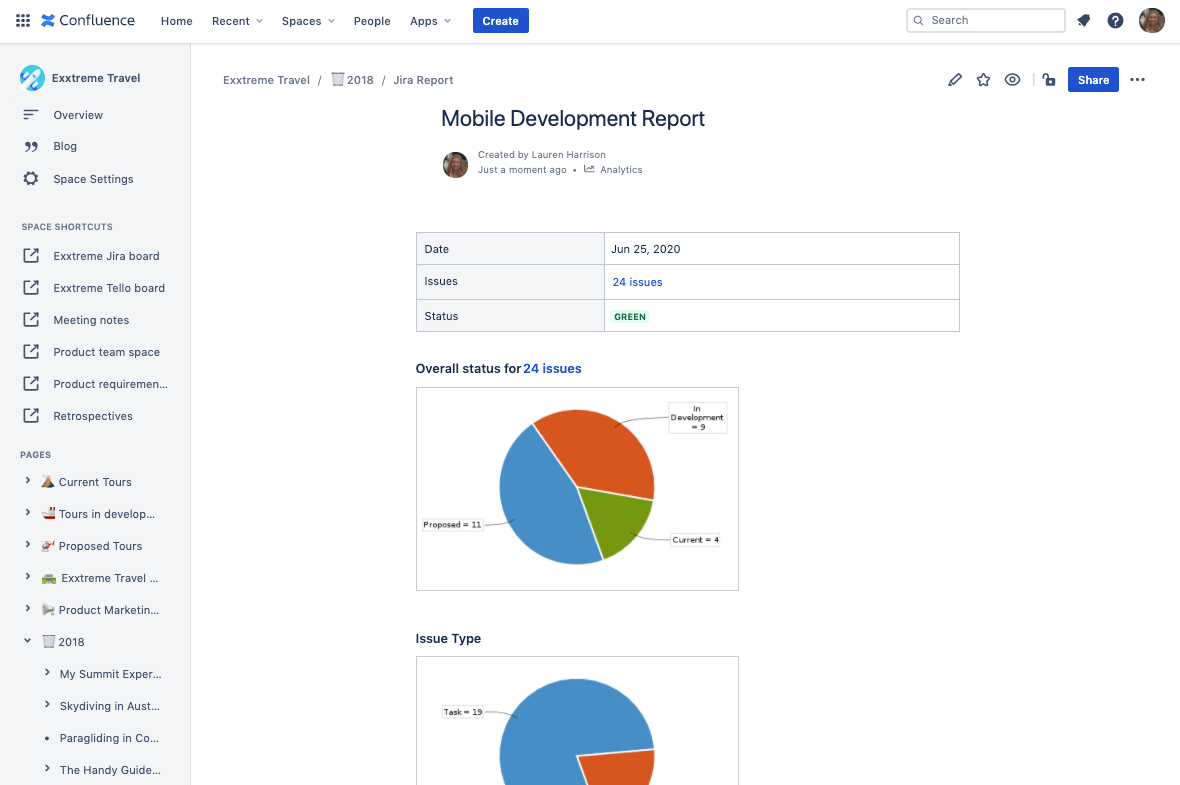
Jira 报告为利益相关者提供一个鸟瞰视图,他们只需点击几下就能全面了解您团队的进度情况。当您加强了所有利益相关者的可见性后,您的团队就能更加专注地处理手上的任务,更快速地完成工作。
观看以下视频中的分布指导说明: